CMS: 데이터세트를 사용한 라이브 사이트 콘텐츠 필터링 및 정렬 정보
7 분
페이지 메뉴
- 명확성을 위해 데이터세트 필터링하기
- 정확하게 필터 결합하기
- 아이템 순서 변경하기
- 여러 조건으로 정렬하기
- 무작위 순서로 정렬하기
- 자주 묻는 질문
CMS(콘텐츠 관리 시스템) 콘텐츠 관리 시에는 내용을 체계적으로 유지하고 라이브 사이트에 올바른 아이템만 표시되도록 하는 것이 중요합니다. 데이터세트에 정렬 및 필터를 추가해 이를 수행할 수 있습니다.
데이터세트에 추가한 필터 및 정렬은 아이템이 CMS 컬렉션 보기에 표시되는 방식에 영향을 미치지 않습니다. '사이트 미러링' 기능을 활성화해 라이브 사이트에서 컬렉션의 순서를 사용하는 경우, 데이터세트에 추가한 정렬이 미러링된 컬렉션의 순서를 재정의합니다.
이 개요에서는 이러한 도구를 사용해 컬렉션 아이템이 의도한 대로 정확하게 표시되도록 하는 방법을 살펴봅니다.
명확성을 위해 데이터세트 필터링하기
데이터세트를 필터링하면 연결된 사이트 요소에 표시되는 컬렉션 아이템을 정확하게 제어할 수 있습니다. 이는 방대한 양의 콘텐츠가 포함된 컬렉션 내에서 특정 세부 정보에 집중하기 위해 돋보기를 사용하는 것과 같습니다. 필터를 변경하거나 제거해야 하는 경우, 데이터세트 설정에서 쉽게 수행할 수 있습니다. 데이터세트에 필터를 추가하는 방법은 다음과 같습니다.
입력란 선택: 데이터세트 설정에 필터를 추가한 후 필터링할 컬렉션 입력란을 선택합니다. 검색 기준을 설정하는 것으로 생각하면 됩니다.
조건 정의: 다음으로 필터를 적용할 조건을 지정합니다. 입력란 유형에 따라 "일치", "시작값", "초과값" 또는 "동일값"과 같은 조건을 사용할 수 있습니다. 옵션은 입력란 유형에 맞게 조정됩니다.
값 설정: 마지막으로 필터가 일치해야 하는 값을 결정합니다. 이는 특정 카테고리, 숫자 임계값 또는 로그인한 사용자일 수 있습니다.
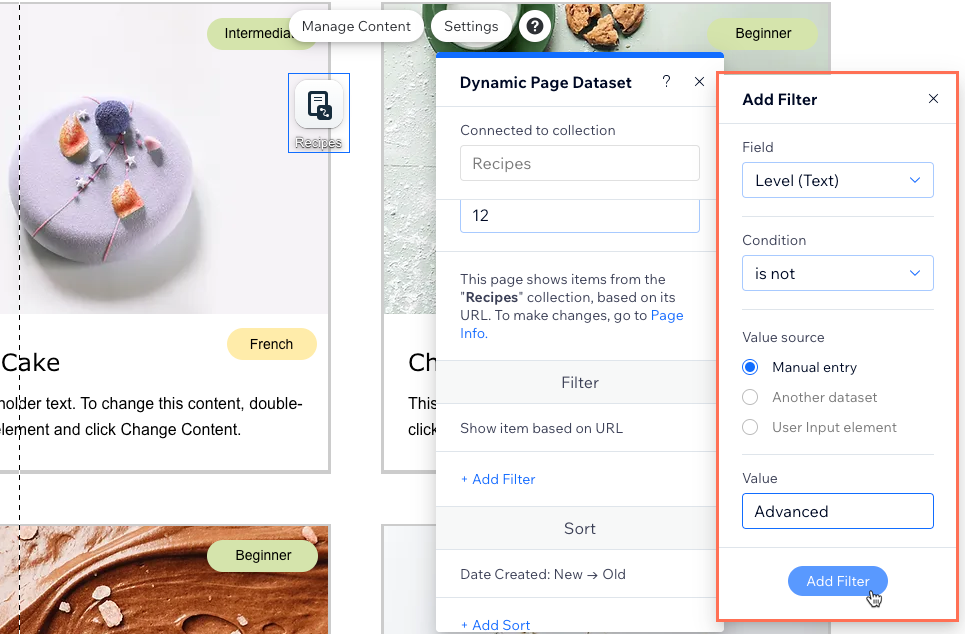
정확하게 필터 결합하기
구체적으로 보기 위해서는 둘 이상의 필터가 필요할 수 있습니다. 레시피 목록을 선별하고 너무 어렵지 않은 프랑스 요리법을 선보이고 싶다고 가정해 보겠습니다. 프랑스 요리 레시피만 포함하는 필터와 고급 레시피를 제외하는 필터를 추가할 수 있습니다. 두 필터의 기준과 일치하는 아이템만 데이터세트의 연결된 반복 레이아웃, 갤러리 또는 기타 요소에 표시됩니다.
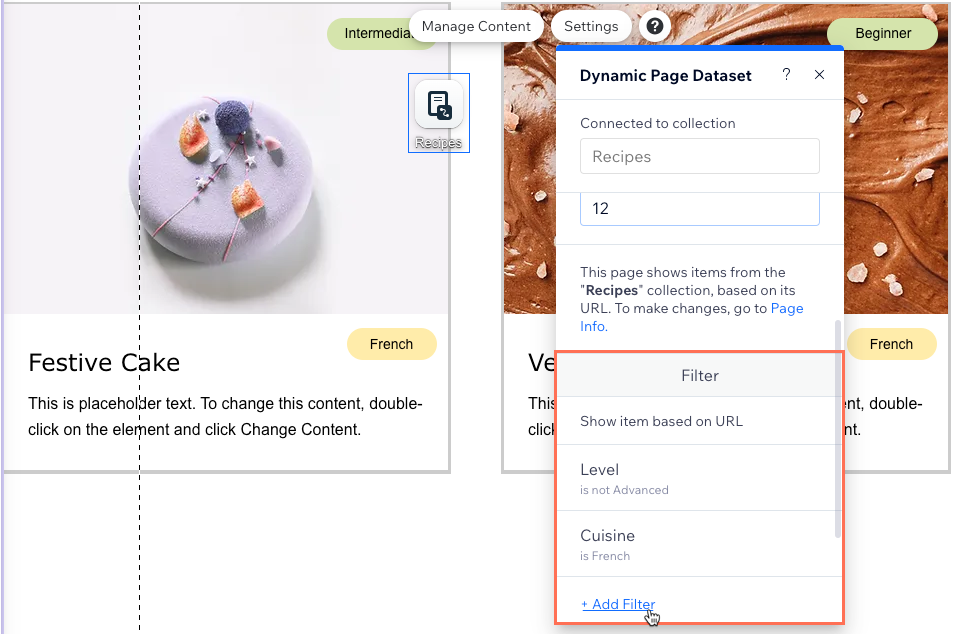
데이터세트를 사용해 라이브 사이트 콘텐츠를 제어하는 방법에 대한 자세한 도움말을 확인하세요.
아이템 순서 변경하기
정렬은 컬렉션 아이템을 특정하고 논리적인 순서로 정렬하는 데 도움이 됩니다. 이는 알파벳순 또는 날짜순으로 책장에 책을 배열하는 것과 같습니다. 데이터세트 설정에서 정렬이 작동하는 방식은 다음과 같습니다.
정렬할 입력란 선택: 먼저 아이템을 정렬할 컬렉션 입력란을 선택합니다. 이 입력란은 아이템 정렬 기준을 결정합니다. 레시피 이름 또는 생성일 등이 될 수 있습니다.
순서 지정: 아이템을 표시할 순서를 결정합니다. 정렬 기준으로 사용하는 입력란 유형에 따라 사용 가능한 정렬 옵션이 결정됩니다. 각 옵션에 대해 알파벳순, 숫자순, 오래된 것부터 최신순, True 입력란 우선 또는 그 반대로 정렬할 수 있습니다.
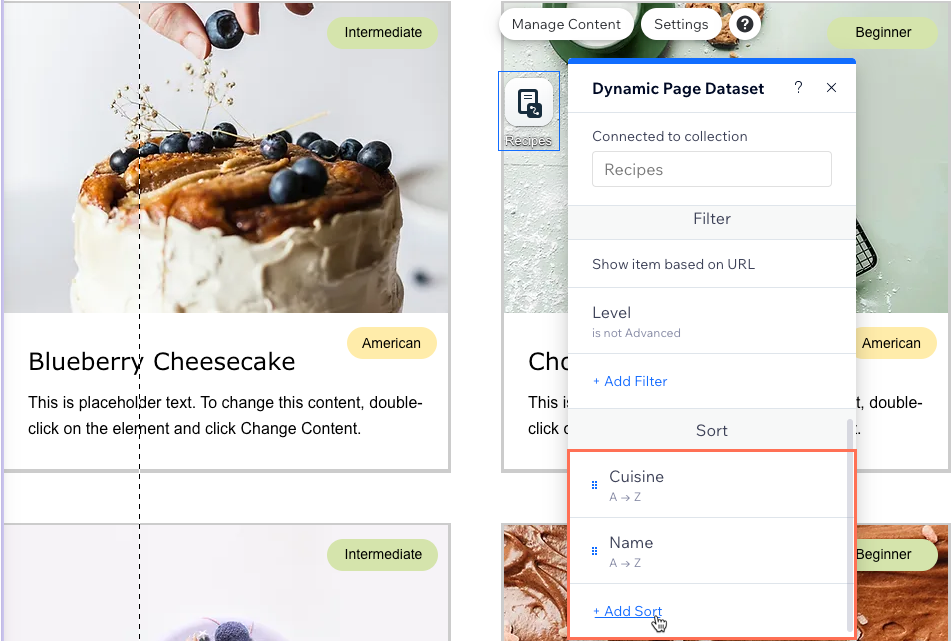
참고:
- 또한, 정렬은 데이터세트에 연결된 탐색 버튼에 대해 아이템이 로딩되는 순서를 결정합니다. 버튼 및 이미지에 지정할 수 있는 데이터세트 클릭 작업에 대한 자세한 도움말을 확인하세요.
- 데이터세트 정렬은 '사이트 미러링' 기능을 활성화한 모든 컬렉션의 순서를 재정의합니다. 하지만, 데이터세트 정렬은 아이템이 컬렉션 보기에 표시되는 순서에 영향을 미치지 않습니다.
데이터세트에 정렬 조건을 추가해 아이템이 표시되는 순서를 제어하는 방법을 확인하세요.
여러 조건으로 정렬하기
고급 구성을 위해 여러 정렬 조건을 추가할 수 있습니다. 다중 정렬에서는 첫 번째 조건이 먼저 정렬되고 두 번째 조건이 뒤따르는 방식으로 정렬됩니다. 이는 첫 번째 정렬 조건과 일치하는 아이템이 여러 개 있으며 순서를 추가로 사용자 지정하려는 경우에 유용합니다.
예를 들어, 요리별로 레시피를 정렬한 후 각 요리 그룹 내에서 이름의 알파벳순으로 나열되도록 다른 정렬을 추가할 수 있습니다. 이렇게 하려면 요리 입력란에 대한 정렬을 추가하고 레시피 이름에 대한 두 번째 정렬을 추가합니다. 정렬 전용 컬렉션 입력란을 추가해 사용자 지정 순서를 생성할 수도 있습니다.
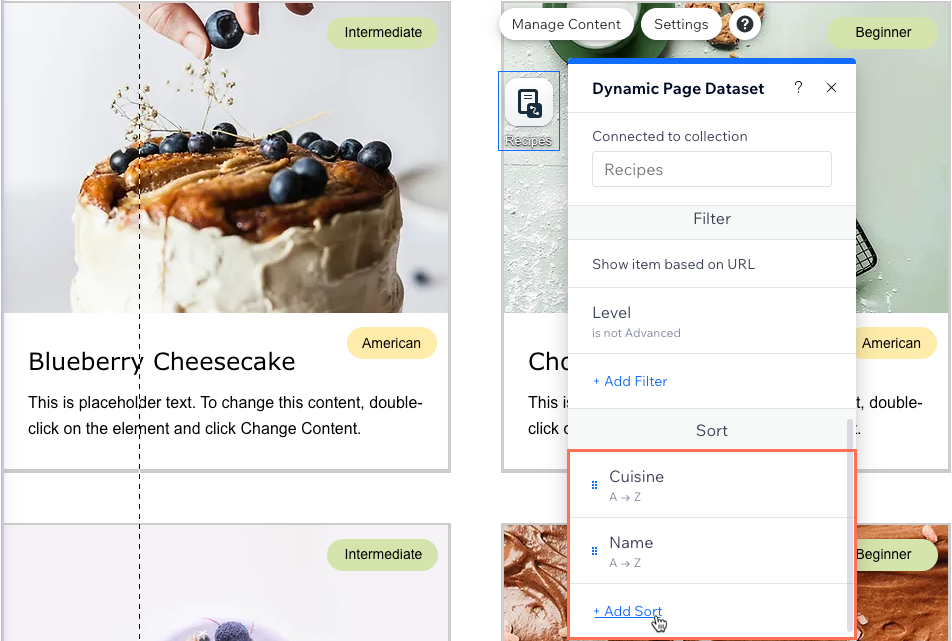
CMS 컬렉션에 입력란을 추가하는 방법을 확인하세요.
무작위 순서로 정렬하기
데이터세트 설정의 무작위 순서 버튼을 사용해 사이트의 연결된 요소에 컬렉션 아이템이 표시되는 순서를 뒤섞을 수 있습니다. 이 기능은 추천 제품, 고객 후기 또는 다양함이 참여도를 높이는 갤러리와 같이 아이템의 참신하거나 예상할 수 없는 배열을 각 방문자에게 보여주려는 경우에 유용합니다.
무작위 순서가 적용되는 방법은 페이지의 캐싱 설정에 따라 다릅니다.
- 페이지 캐싱이 활성화된 경우: 컬렉션 데이터가 업데이트되거나 캐시를 새로고침할 때까지 모든 방문자에게 동일한 무작위 순서가 표시됩니다. 예를 들어, 할인을 시작하고 모든 사용자에게 무작위로 주문된 제품의 일관된 세트를 볼 수 있도록 하려는 경우, 캐싱을 통해 각 방문자에 대해 순서가 변경되지 않도록 할 수 있습니다.
- 페이지 캐싱이 비활성화된 경우: 페이지가 로딩될 때마다 순서가 바뀌므로, 방문자마다 또는 페이지를 새로고침할 때마다 예측할 수 없는 다른 아이템 배열이 표시됩니다.
'순서 무작위'를 활성화하면 다른 모든 정렬이 비활성화되고 페이지 번호 또는 탐색 기능이 비활성화됩니다. 일반 정렬 순서로 돌아가거나 페이지 번호바를 다시 활성화하려면 버튼을 비활성화하세요.
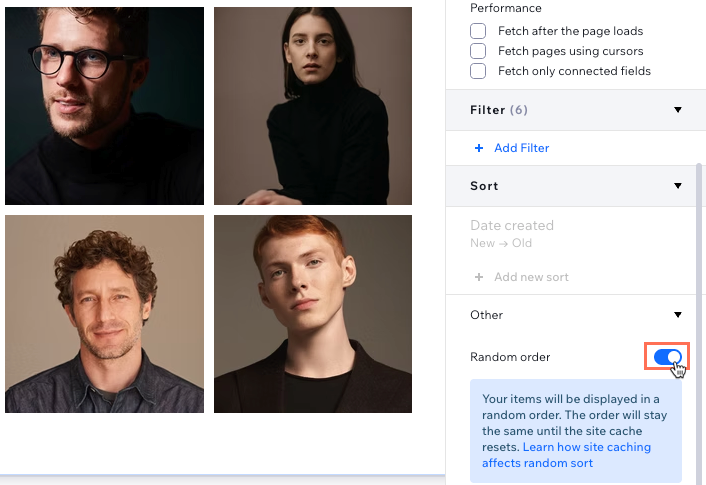
자주 묻는 질문
아래를 클릭해 라이브 사이트 콘텐츠 필터링 및 정렬에 대한 일반적인 질문에 대한 답변을 확인하세요.
컬렉션의 아이템을 숨겨 페이지에 표시되지 않도록 할 수 있나요?
데이터세트 필터링 또는 정렬이 컬렉션에 영향을 미치나요?
필터링 또는 정렬 시 데이터세트 모드가 중요한가요?
참조 입력란 또는 다른 데이터세트로 필터링할 수 있나요?
컬렉션에서 라이브 사이트에 아이템이 표시되는 순서를 제어할 수 있나요?
'텍스트' 입력란 유형에 문자와 숫자를 혼합해 사용할 때, 아이템을 보다 논리적으로 정렬하려면 어떻게 해야 하나요?
데이터세트 필터 기준과 일치하는 컬렉션 아이템이 없는 경우에는 어떻게 되나요?
'순서 무작위' 버튼을 활성화하면 어떤 기능이 있나요?
데이터세트에 '순서 무작위' 버튼이 표시되지 않는 이유는 무엇인가요?



